Hyperlink Powerpoint Adalah, Fungsi, Jenis Dan Cara Membuatnya
Hyperlink Powerpoint Adalah, Fungsi, Jenis Dan Cara Membuatnya. Secara umum, hyperlink adalah salah satu program yang digunakan untuk menghubungkan satu media dengan media lainnya. Bisa menghubungkan satu page ke page lain di halaman web, menghubungkan slide di powerpoint, word dan pdf, menghubungkan file ke halaman web dan lain sebagainya.
Hyperlink Powerpoint Adalah, Fungsi, Jenis Dan Cara Membuatnya
Pada kesempatan kali ini saya akan fokus membahas tentang hyperlink powerpoint saja. Di artikel ini kita akan belajar tentang apa itu hyperlink powerpoint, fungsi, jenis-jenis dan bagaimana cara membuatnya. Nah, jika anda penasaran simak pembahasan selengkapnya dibawah ini.
Apa itu Hyperlink di PowerPoint?
Mungkin anda penah lihat saat seseorang sedang melakukan presentasi kemudian ia mengklik tulis atau tombol tertentu, maka slide akan berpindah ke slide tujuan kemudian menekan tombol back maka kembali slide home. Hal ini dapat dilakukan karena powerpoint memiliki sebuah fitur yang dinamakan hyperlink.
Hyperlink powerpoint adalah sebuah link (penghubung) berupa tulisan, gambar, atau push button (tombol) yang dapat menghubungkan slide satu dengan lainnya, file-file, dokumen dan bahkan file ppt satu dengan ppt lainnya. Hyperlink memiliki fungsi yang sangat penting di dalam powerpoint, karena kita dapat membuat sebuah file presentasi menjadi lebih menarik dan interaktif.
Apa saja fungsi hyperlink di powerpoin?
Secara umum fungsi hyperlink adalah sebagai penghubung, seperti yang telah saya jelaskan diatas. Berikut ini saya sebutkan fungsi hyperlink di powerpoint.
- Berpindah atau melompat dari satu slide ke slide yang ingin dituju tampa harus melewati slide secara berurutan.
- Membuka file powerpoint lain dengan cara menekan atau mengklik sebuah link file tersebut yang telah disematkan ke dalam tulisan, gambar atau tombol.
- Membuka file excel dan gambar dukungan untuk kebutuhan presentasi.
- Membuka file dokumen seperti word, pdf dan format lainnya yang didukung untuk tujuan tertentu saat sedang melakukan presentasi.
- Membuka dan menjalanan video dengan menekan link hyperlink.
- Mengarahkan slide ke halaman web, untuk tujuan daftar putaka presentasi atau memberikan informasi secara lengkap melalui website kepada audiance.
Jenis-Jenis Hyperlink di PowerPoint
Jika dilihat dari cara menyematkan hyperlink di powerpoint, maka hyperlink dikategorikan menjadi tiga jenis, yaitu:
- Hyperlink Tulisan / Teks, yaitu hyperlink yang disematkan ke sebuah tulisan atau teks. Misalkan tulisan klik disini untuk mengarah ke slide tertentu, atau mebuka file dan video tertentu.
- Hyperlink gambar, yaitu hyperlink yang dimuat atau dimasukkan ke dalam sebuah gambar yang ada di dalam file ppt.
- Hyperlink Buttom, yaitu hyperlink yang disematkan ke dalam sebuah tombol seperti shapes di powerpoint.
Cara Membuat Hyperlink di PowerPoint
Jelaskan bagaimana cara membuat hyperlink pada powerpoint?. Nah, jika anda ingin tahu caranya silahkan ikuti langkah-langkah dibawah ini.
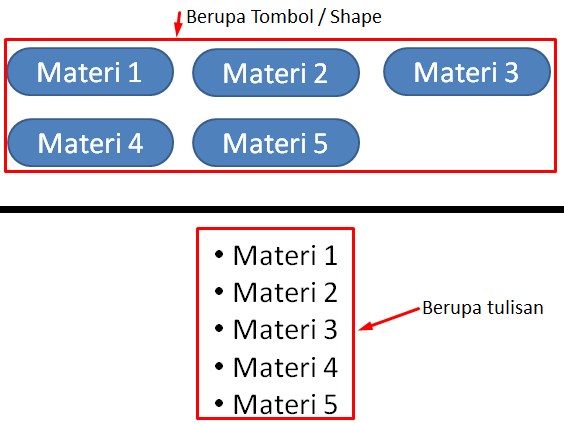
- Misalkan saya memiliki file ppt yang berisi 6 slide terdiri dari 1 slide menu dan 5 materi. Slide menu ini akan saya isi dengan 5 hyperlink yang mengarah ke masing-masing dari materi tersebut dan tombol kembali di kemu awal. Nah, berikut adalah caranya.
- Langkah pertama, silahkan anda buat media hyperlink seperti tulisan (materi 1, materi 2, …, Materi 5) , gambar atau shapes.
- Misalakan sebagai contoh: saya memilih media hyperlink adalah Tombol atau Shapes.
- Anda juga bisa melakukan hal yang sama untuk media tulisan. Namun, tulisan tersebut harus di block terlebih dahulu.
- Selanjutnya Klik Tombol Materi 1 pilih INSERT >> Hyperlink, maka akan muncul jendela insert hyperlink.
- Klik “Place In This Document” >> Pada bagian Slide Title Pilih Materi 1, karena tujuannya adalah diarahkan ke materi 1, jika tujuan materi 5 maka klik materi 5.
- Kemudian Klik OK.
- Lakukan hal yang sama untuk Materi 2, 3, 4 dan 5. Untuk lebih jelasnya perhatikan gambar dibawah ini.

Jika anda memasukkan hyperlink ke dalam media Teks atau Tulisan maka umumnya tulisan tersbeut akan berubah menjadi warna biru. Perhatikan gambar dibawah ini, dimana semua tombol dan teks telah ditambahkan hyperlink.

Itulah artikel tentang Hyperlink Powerpoint Adalah, Fungsi, Jenis Dan Cara Membuatnya. Semoga apa yang saya bahas pada kesempatan kali ini dapat bermanfaat untuk anda. Jangan lupa untuk share artikel ini kepada teman-teman anda, agar mereka juga tahu apa itu hyperlink powerpoint secara lebih jelas. Jangan lupa juga untuk bantu saya dengan follow blog ini agar saya lebih semangat membuat artikel menarik lainnya. Mungkin itu saja pembahasan kali ini, akhir kata saya ucapkan terimakasih dan sampai jumpa kembali di artikel selanjutnya.







